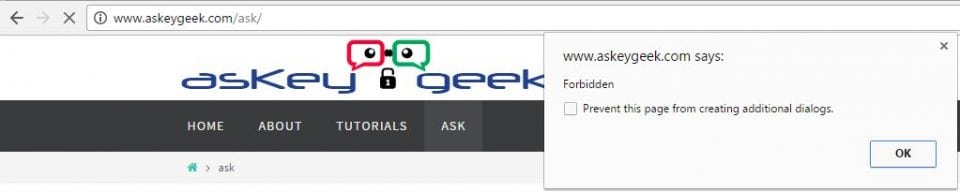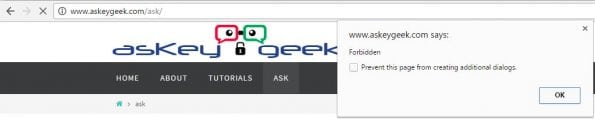वर्डप्रेस में 403 निषिद्ध त्रुटि समाधान - 3 मुख्य कारणों से होता है
403 निषिद्ध त्रुटि वर्डप्रेस क्या है:
मैं यह पोस्ट अपने व्यक्तिगत अनुभव के आधार पर लिख रहा हूँ, जहां मुझे अपनी वेबसाइट के एक पेज पर 403 निषिद्ध त्रुटि का सामना करना पड़ रहा था।
नीचे मेरे द्वारा 403 निषिद्ध त्रुटि का स्क्रीनशॉट है संपर्क पृष्ठ.
क्यों यह है:
403 निषिद्ध त्रुटि के मुख्यतः 3 कारण हैं।
- वर्डप्रेस प्लगइन्स के कारण
- दूषित .htaccess फ़ाइल
- गलत फ़ाइल अनुमति
कैसे करें:
Wordpess द्वारा उत्पन्न 403 निषिद्ध त्रुटि का समाधान लगाना
मेरे मामले में त्रुटि केवल संपर्क पृष्ठ पर दिखाई दे रही थी। मुझे लगा कि यह किसी ऐसे प्लगइन के कारण हो सकता है जिसका उपयोग मैं केवल उस विशेष पृष्ठ पर करता हूँ। मैंने वर्डप्रेस एडमिन पेज में लॉग इन किया और संपर्क फ़ॉर्म प्लगइन को निष्क्रिय कर दिया और फिर से संपर्क पृष्ठ पर वापस गया और इसे ताज़ा किया, बस हो गया!! 403 निषिद्ध त्रुटि अब दिखाई नहीं दे रही थी।
कुछ सेकंड के बाद मैंने प्लगइन को पुनः सक्रिय किया और पृष्ठ को ताज़ा किया, आश्चर्यजनक रूप से प्लगइन को निष्क्रिय करने और पुनः सक्रिय करने के बाद मेरी समस्या हल हो गई.
यदि आपको नहीं पता कि कौन सा प्लगइन समस्या का कारण है तो मैं आपको नीचे दिए गए चरणों का पालन करने का सुझाव दूंगा:
- वर्डप्रेस एडमिन पर जाएं » प्लगइन » इंस्टॉल किए गए प्लगइन्स » सभी प्लगइन्स का चयन करें और निष्क्रिय करें
- वेबपेज को रिफ्रेश करें, यदि 403 निषिद्ध त्रुटि दिखाई नहीं दे रही है तो पुष्टि करें कि समस्या प्लगइन में से एक के साथ है।
- प्रत्येक प्लगइन को एक-एक करके सक्रिय करें ताकि पता चल सके कि कौन सा प्लगइन समस्या का कारण है।
मेरे मामले के विपरीत यह अनिवार्य नहीं है कि प्लगइन को पुनः सक्रिय करने के बाद समस्या हल हो जाए, यदि पुनः सक्रिय करने के बाद भी समस्या हल नहीं हो रही है तो आपको प्लगइन डेवलपर्स से संपर्क करना चाहिए या उसी उद्देश्य के लिए एक वैकल्पिक प्लगइन स्थापित करना चाहिए।
दूषित .htaccess फ़ाइल के कारण उत्पन्न 403 निषिद्ध त्रुटि का समाधान
यह 403 निषिद्ध त्रुटि का एक और कारण है, इस समस्या को हल करने के लिए नीचे दिए गए चरणों का पालन करें।
- FTP में लॉग इन करें और .htaccess फ़ाइल को स्थानीय सिस्टम पर डाउनलोड करें (बैकअप के लिए)
- FTP से .htaccess फ़ाइल हटाएँ
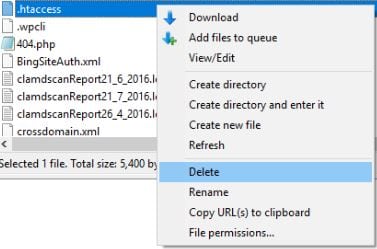 Pin
Pin
- वेबपेज को रिफ्रेश करें, यदि 403 निषिद्ध त्रुटि दिखाई नहीं दे रही है तो पुष्टि की गई समस्या .htaccess फ़ाइल के साथ है
- एक नई .htaccess फ़ाइल बनाएँ: WordPress व्यवस्थापक क्षेत्र सेटिंग्स पर जाएँ » स्थायी लिंक » परिवर्तन सहेजें
गलत फ़ाइल अनुमति के कारण उत्पन्न 403 निषिद्ध त्रुटि का समाधान
यह कोई आम मामला नहीं है, लेकिन फिर भी हम इस पर चर्चा करने से बच नहीं सकते। नीचे वर्डप्रेस साइट में फ़ाइलों और फ़ोल्डरों के लिए मानक फ़ाइल अनुमति दी गई है।
सभी फ़ोल्डरों में मानक फ़ाइल अनुमति 744 या 755 होनी चाहिए
सभी फ़ाइलों की मानक फ़ाइल अनुमति 644 या 640 होनी चाहिए
यदि अनुमति संख्या भिन्न सेट की गई है तो आपको 403 निषिद्ध त्रुटि का सामना करना पड़ सकता है।
आप अपनी वेबसाइट के FTP में लॉग इन करके इसे स्वयं ही ठीक कर सकते हैं, लेकिन मैं दृढ़ता से सुझाव दूंगा कि आप अपने होस्टिंग प्रदाता से संपर्क करें और इसे ठीक करें, अन्यथा इसे करने के लिए किसी विशेषज्ञ को नियुक्त करें।
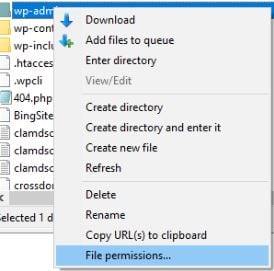 Pin
Pin
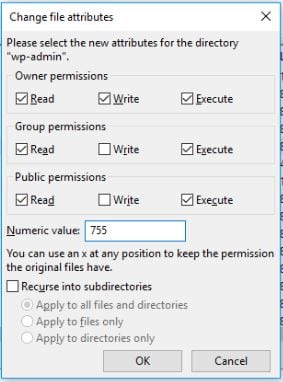 Pin
Pin
कृपया मुझे बताएं कि क्या यह मददगार था, इसके अलावा आप मुझसे संपर्क कर सकते हैं @ पूछना किसी भी मदद के लिए.